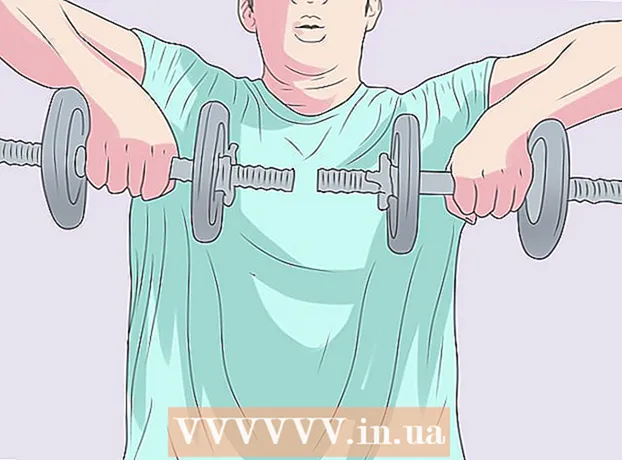Autor:
Robert Simon
Data Utworzenia:
16 Czerwiec 2021
Data Aktualizacji:
1 Lipiec 2024

Zawartość
Zwykle podczas robienia zrzutu ekranu w aplikacji Snapchat aplikacja powiadamia użytkownika, który jest właścicielem tej sesji Snapchata. Jeśli nie chcesz, aby osoba z Tobą na czacie wiedziała, że zachowasz jej wizerunek na zawsze, procedura jest nieco bardziej skomplikowana. Poniższy artykuł nauczy Cię, jak przechwycić dowolny ekran Snapchata i pozostać niezauważonym.
Kroki
Metoda 1 z 2: Zrób zrzut ekranu bez powiadomień
Najpierw wypróbuj to na swoim Snapchacie. Dla bezpieczeństwa wyślij sobie Snapchata. Użyj tej metody najpierw na ekranie Snapchata, aby upewnić się, że działa, zanim wypróbujesz ją na zdjęciach innych osób.
- Tej metody można również użyć w relacjach, ale najpierw sprawdź swoją historię, aby się upewnić. Niektórzy używają tej metody na Snapchatach, ale nie w Stories.

Włącz tryb samolotowy. Tryb samolotowy wyłącza połączenie internetowe telefonu. Dzięki temu Snapchat nie wysyła powiadomień do osób, które z Tobą rozmawiają.- Na urządzeniach Apple: przesuń palcem w górę od dołu ekranu i stuknij ikonę samolotu lub zobacz instrukcje tutaj.
- Urządzenia z Androidem: na większości urządzeń przejdź do Ustawień, przewiń do „Sieci zwykłe i bezprzewodowe”, kliknij przycisk Dodaj i zaznacz pole lub włącz przełącznik obok pozycja „Tryb samolotowy” w górę. Jeśli to nie zadziała, przeczytaj instrukcję obsługi.

Potwierdź, że Snapchat jest offline. Po włączeniu trybu samolotowego Snapchat wyświetli czerwony pasek u góry ekranu: „Nie można odświeżyć. Spróbuj ponownie”. (Nie można odświeżyć. Spróbuj ponownie.) Jeśli nie widzisz tego czerwonego paska, nie jesteś w trybie offline. Upewnij się, że tryb samolotowy jest włączony, a sieć bezprzewodowa Wi-Fi jest wyłączona.
Otwórz Snapchata. Otwórz element Snapchata, w którym chcesz zrobić zrzut ekranu. Pamiętaj, zalecamy najpierw wypróbowanie własnego Snapchata.
Zrzut ekranu. Na większości urządzeń naciśnij jednocześnie przycisk zasilania i przycisk ekranu głównego, aby zrobić zrzut ekranu.
- Jeśli to nie zadziała, zapoznaj się z instrukcją obsługi na telefonie iPhone lub instrukcją obsługi telefonu z systemem Android.
- Od 2 lipca 2015 r. Nie musisz już trzymać palca na zdjęciu, aby robić zrzuty ekranu.
Wyloguj się ze Snapchata. Stuknij ikonę koła zębatego w prawym górnym rogu, aby otworzyć menu Ustawienia Snapchata. Przewiń w dół i wybierz przycisk Wyloguj.
Wyłącz aplikację Snapchat. Nawet po powrocie do ekranu głównego Snapchat nadal będzie działał w tle. Musisz ją całkowicie wyłączyć, aby uniknąć powiadomienia:
- Na urządzeniu Apple: dotknij dwukrotnie przycisku Początek, przesuń palcem w lewo lub w prawo do ekranu podglądu Snapchata i przesuń w górę, aby go wyłączyć.
- Na urządzeniu z Androidem: dotknij przycisku Ostatnie aplikacje u dołu ekranu i przesuń aplikację Snapchat w prawo. Jeśli nie masz tego przycisku na swoim urządzeniu lub jeśli Snapchat nadal wysyła Ci powiadomienia, wypróbuj metody opisane tutaj.
Poczekaj, aż aplikacja całkowicie się wyłączy. Odczekaj co najmniej kilka sekund, zanim przejdziesz dalej. Jeśli połączysz się z Internetem, gdy Snapchat nie został całkowicie zamknięty, to nie zadziała.
Wyłącz tryb samolotowy. Wróć do menu Ustawienia i wyłącz tryb samolotowy.
Otwórz Snapchata. Zrobisz zdjęcie Snapchata nie są pokazuje „Zrzut ekranu” (zrzut ekranu) obok niego. W rzeczywistości użytkownik po drugiej stronie nie będzie wiedział, czy go otworzyłeś, czy nie. Teraz możesz go używać tak, jak zwykle. Reklama
Metoda 2 z 2: Zrób zrzut ekranu z powiadomieniem
Dowiedz się, jak robić zrzuty ekranu telefonem. Screenshot Snapchat jest podobny do robienia zrzutów ekranu w innych aplikacjach, ale musisz być trochę szybszy. Zrobienie zrzutu ekranu wygeneruje wiadomość do osoby po drugiej stronie, więc upewnij się, że wszystko jest w porządku, wiedząc, że zrobiłeś zrzut ekranu czatu. Sposób robienia zrzutów ekranu różni się w zależności od telefonu:
- iPhone - naciśnij i przytrzymaj przycisk zasilania i przycisk ekranu głównego.
- Android - nie wszystkie telefony z Androidem mogą robić zrzuty ekranu, ale większość nowszych telefonów to robi. Oto instrukcje dotyczące najpopularniejszych telefonów z systemem Android.
- Seria Samsung Galaxy S - Naciśnij i przytrzymaj przycisk zasilania i przycisk ekranu głównego.
- Nexus, seria HTC One - Naciśnij i przytrzymaj przycisk zasilania i przycisk zmniejszania głośności.
Otwórz ekran Snapchata, który chcesz przechwycić. Pamiętaj, że druga osoba na czacie zostanie powiadomiona, że robisz zrzut ekranu telefonu. Naciśnij i przytrzymaj obraz Snapchata, aby go otworzyć. W prawym górnym rogu zobaczysz licznik czasu pokazujący, jak długo potrwa zdjęcie Snapchata. Przytrzymaj palec na zdjęciu Snapchata, aby nie zniknęło.
Naciśnij kombinację klawiszy zrzutu ekranu. W razie potrzeby zrób zdjęcie drugą ręką, nadal trzymając obraz Snapchata. Gdy tylko zrobisz zrzut ekranu, drugi użytkownik zostanie o tym powiadomiony. Zrzut ekranu zostanie zapisany w galerii zdjęć telefonu. Reklama
Rada
- Zrootuj swój telefon z Androidem, aby korzystać z platform i aplikacji, które pomogą Ci szybko i łatwo robić zdjęcia Snapchats.
Ostrzeżenie
- Stare metody przechwytywania ekranu Snapchata bez powiadomienia już nie działają, ponieważ Snapchat został zaktualizowany. W tym naciśnięcie przycisku zasilania i dwukrotne kliknięcie przycisku strony głównej.
- Robienie zrzutów ekranu Snapchata jest sprzeczne z zasadami użytkowania Snapchata i możesz stawić czoła konsekwencjom swoich działań.
- Nie używaj aplikacji innych firm do robienia zrzutów ekranu Snapchata. Snapchat zablokował te aplikacje i zablokuje Twoje konto, jeśli ich użyjesz.